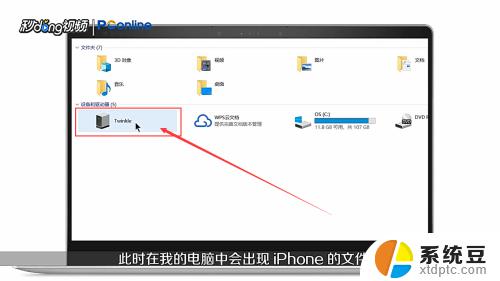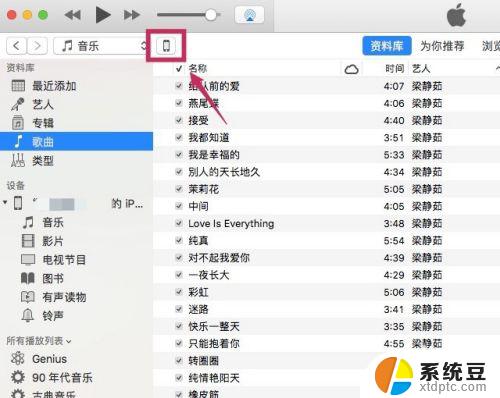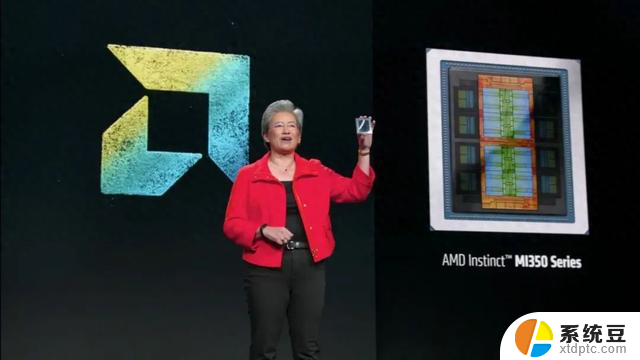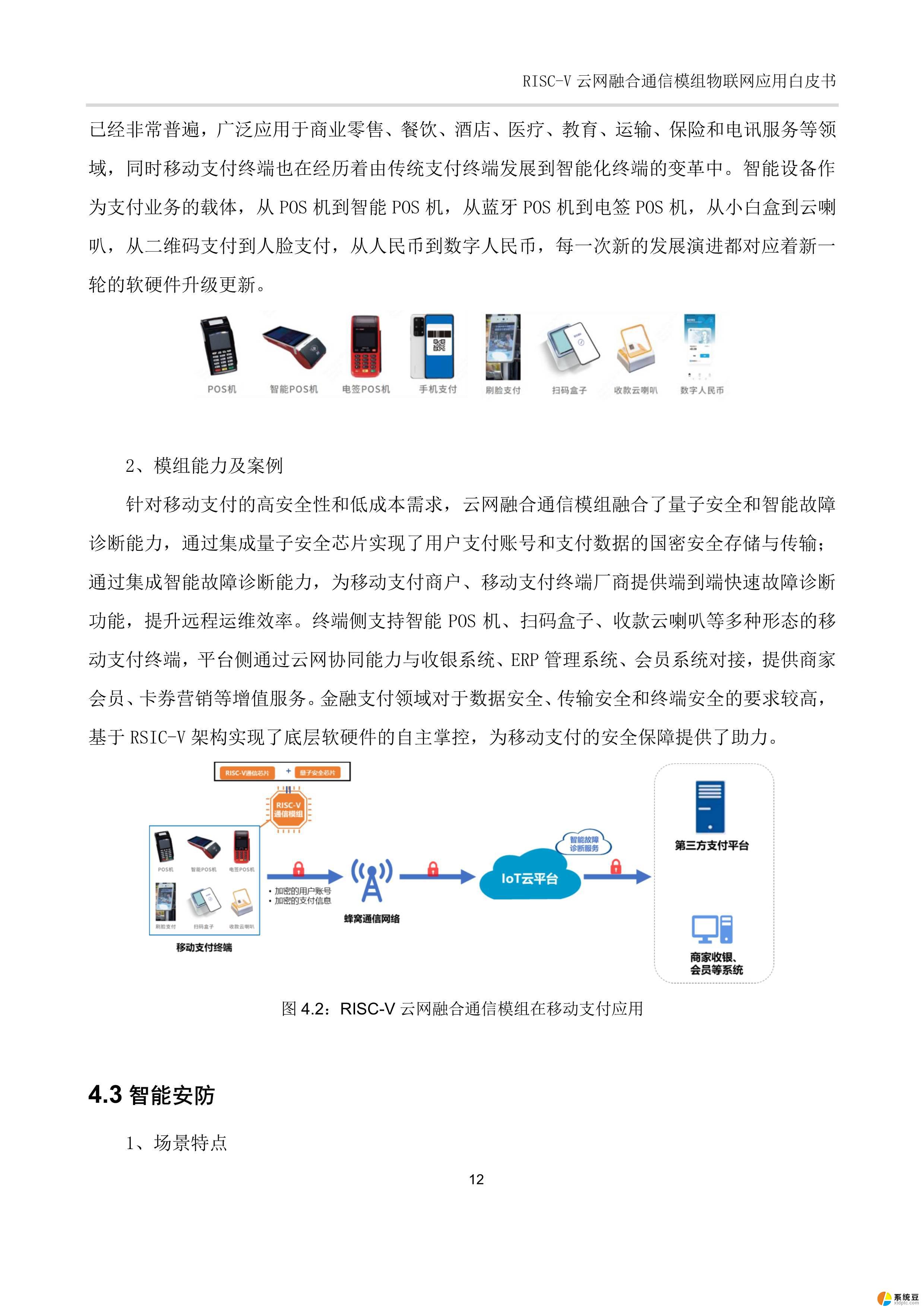手机怎么把文件传到u盘 手机文件传到U盘方法
更新时间:2023-09-13 10:23:08作者:xtdptc
手机怎么把文件传到u盘,如今手机已经成为我们生活中不可或缺的工具之一,随着手机功能的不断升级,我们可以通过手机完成各种各样的操作,其中之一就是将手机中的文件传输到U盘中。这一操作在某些情况下尤为重要,比如需要备份手机中的重要文件或是需要在不同设备之间共享文件。手机如何将文件传输到U盘呢?下面我们将介绍几种常用的方法。
具体步骤:
1.将U盘插入转接线后,接入到手机中。

2.在手机桌面中点击文件管理。
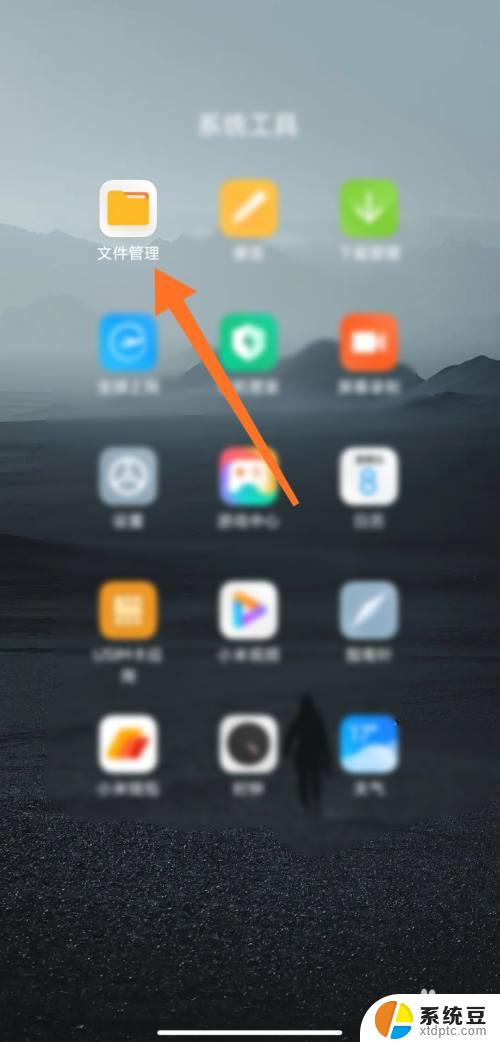
3.进入文件管理页面,找到需要传输的文件。
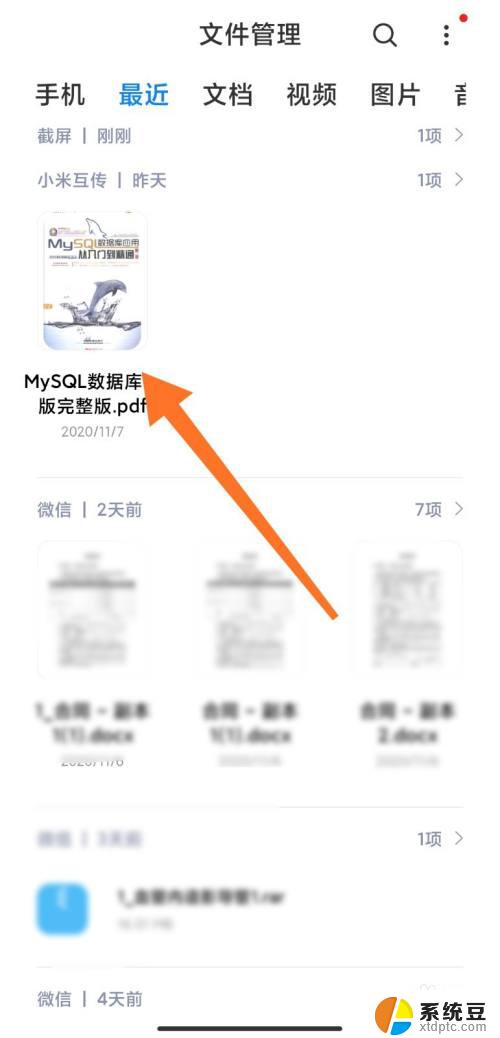
4.长按并选择文件,点击移动。
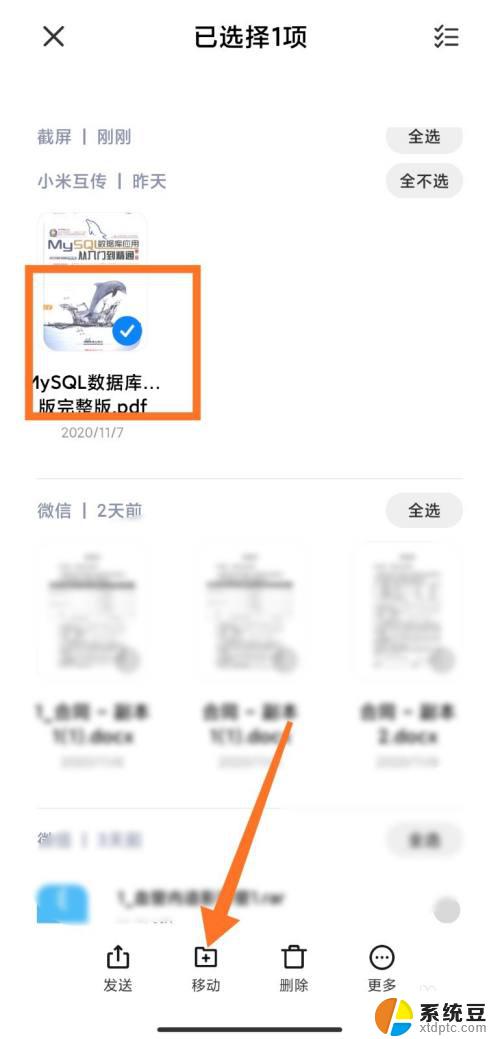
5.选择将文件存储到USB存储器中。
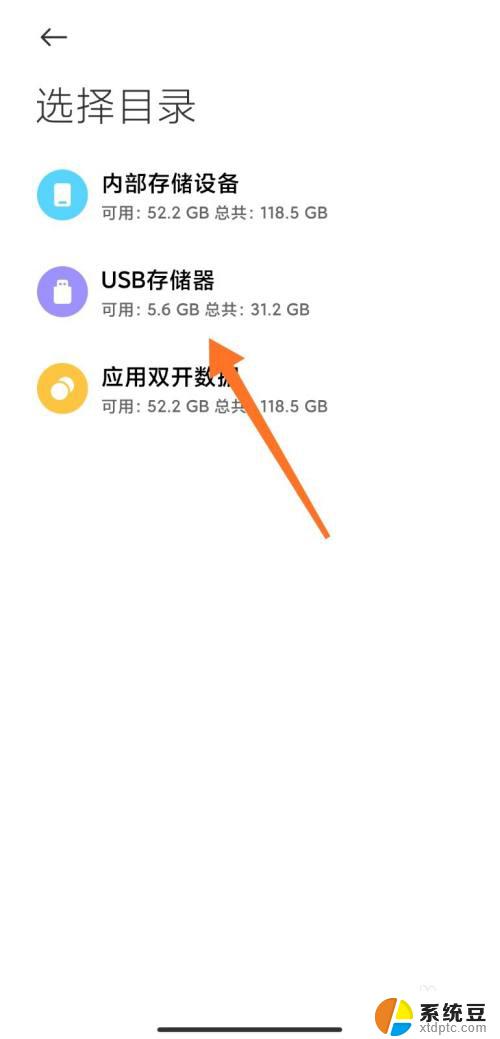
6.进入USB存储器中,点击粘贴。
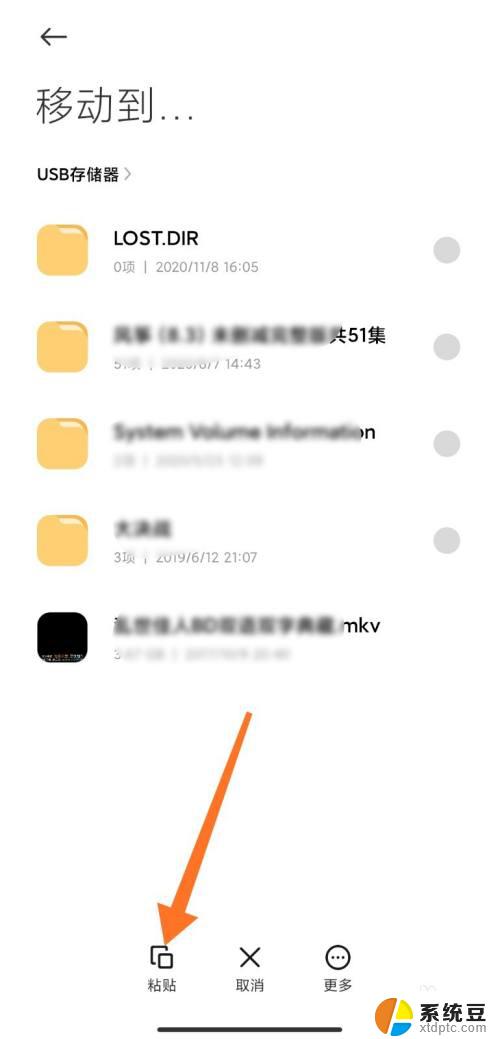
7.文件传输成功。
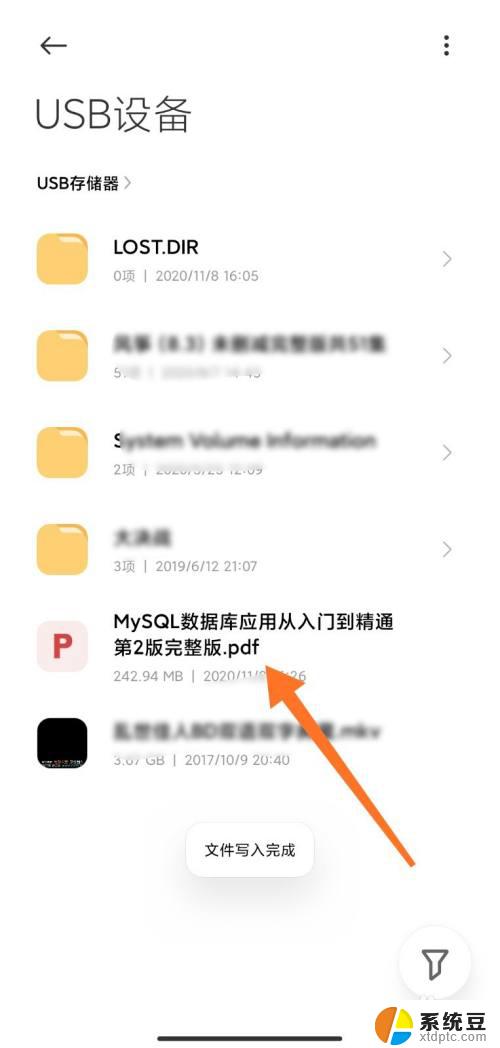
以上是将文件从手机传输到U盘的全部内容,如果您遇到这种情况,可以根据本指南提供的方法来解决,希望这对您有所帮助。